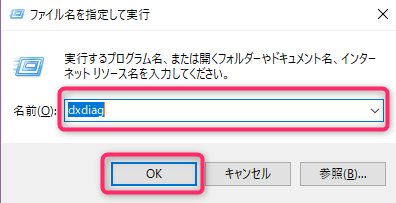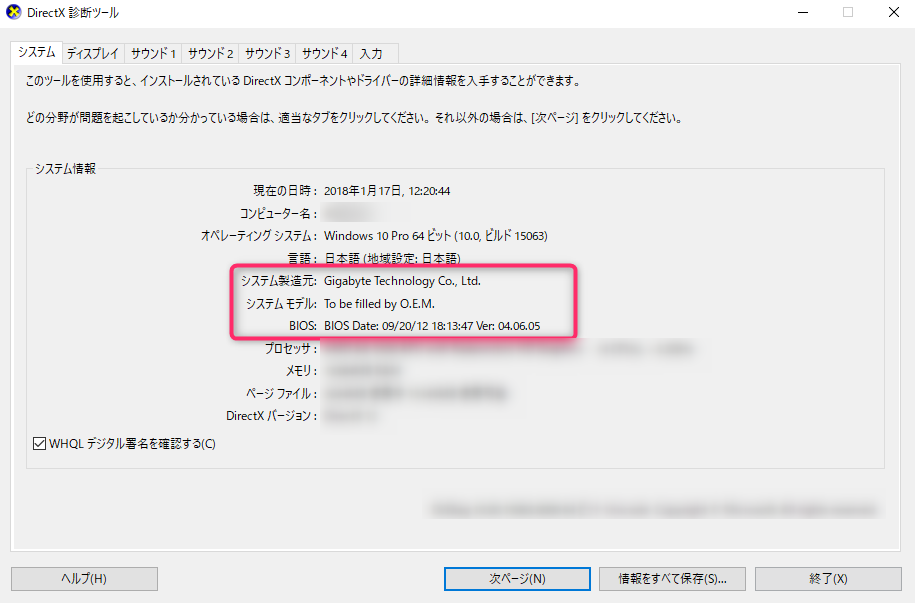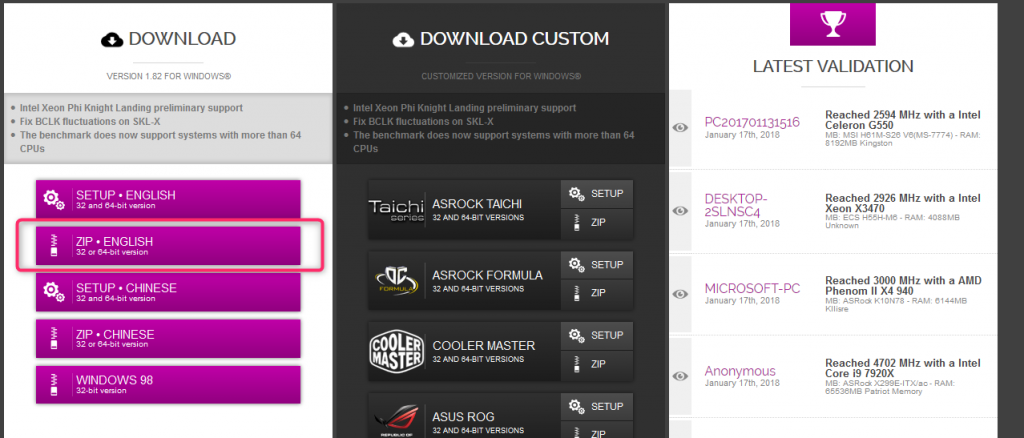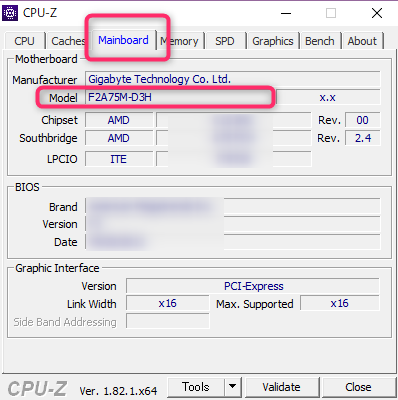自作機などで、マザーボードの型番の調べる方法 「Windows10」
マザーボードの型番の調べ方
自作機でマザーボードの型番を調べたい時ですが、説明書・箱で型番を確認できます。
また、ケースを開けてマザーボードの型番を書いている箇所で確認する事やBIOSの画面で確認するなどありますが、Windowsを起動した状態で確認したい場合での確認方法を紹介します
DirectX 診断ツールでマザーボードの型番を確認する
システムにインストールされているDirectXに関する情報を調べることができるツールの「DirectX 診断ツール」でシステム関連が表示される箇所で確認できます。但し使用されている環境では型番が表示されない場合があります。
「DirectX 診断ツール」を起動するには、下記の手順で起動します。
1.「Windowsキー」+「R」で「ファイル名を指定して実行」の画面を起動します
2.「dxdiag」と入力して [OK] をクリックします
「DirectX 診断ツール」を起動すると、システムモデルの箇所でマザーボードの型番が確認できますが、私の環境では確認出来ませんでした
CPU-Zを使用してマザーボードの型番を調べる
CPU-ZはハードウェアやCPUに関する情報を調査するツールです。
このツールのマザーボード情報が確認できる「Mainboard」の情報欄でマザーボードの型番が確認できます。使い方、ダウンロード方法は以下となります
1.CPUIDのページのダウンロードの箇所にある「ZIP・ENGUSH」をクリックして「cpu-z_*.**-en.zip」をダウンロードします。
2.ダウンロードしたファイル(cpu-z_*.**-en.zip)を解凍して、cpuz_x64.exe or cpuz_x32.exeを実行します。
3.CPU-Zが起動すると「CPU」のタブになっているので、「Mainboard」のタブをクリックします
4.「Model」の箇所がマザーボードの型番となります